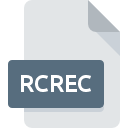
Extensión de archivo RCREC
LogMeIn PRO Remote Control Session Recording Format
-
Category
-
Popularidad5 (1 votes)
¿Qué es el archivo RCREC?
El sufijo del nombre de archivo RCREC se usa principalmente para los archivos LogMeIn PRO Remote Control Session Recording Format. Los archivos RCREC son compatibles con las aplicaciones de software disponibles para dispositivos que ejecutan Windows. Los archivos con la extensión RCREC se clasifican como archivos Archivos de vídeo. El subconjunto Archivos de vídeo comprende 546 varios formatos de archivo. LogMeIn PRO es, con mucho, el programa más utilizado para trabajar con archivos RCREC. El software LogMeIn PRO fue desarrollado por LogMeIn, Inc., y en su sitio web oficial puede encontrar más información sobre los archivos RCREC o el programa de software LogMeIn PRO.
Programas que admiten la extensión de archivo RCREC
La siguiente lista presenta programas compatibles con RCREC. Los archivos con el sufijo RCREC se pueden copiar a cualquier dispositivo móvil o plataforma del sistema, pero puede que no sea posible abrirlos correctamente en el sistema de destino.
Updated: 02/03/2022
¿Cómo abrir un archivo RCREC?
Los problemas para acceder a RCREC pueden deberse a varias razones. Afortunadamente, los problemas más comunes con los archivos RCREC se pueden resolver sin un conocimiento profundo de TI, y lo más importante, en cuestión de minutos. La lista a continuación lo guiará a través del proceso de abordar el problema encontrado.
Paso 1. Descargue e instale LogMeIn PRO
 La razón más común para tales problemas es la falta de aplicaciones adecuadas que admitan archivos RCREC instalados en el sistema. La solución es sencilla, solo descargue e instale LogMeIn PRO. En la parte superior de la página se puede encontrar una lista que contiene todos los programas agrupados en función de los sistemas operativos compatibles. El método más seguro para descargar LogMeIn PRO instalado es ir al sitio web del desarrollador (LogMeIn, Inc.) y descargar el software utilizando los enlaces provistos.
La razón más común para tales problemas es la falta de aplicaciones adecuadas que admitan archivos RCREC instalados en el sistema. La solución es sencilla, solo descargue e instale LogMeIn PRO. En la parte superior de la página se puede encontrar una lista que contiene todos los programas agrupados en función de los sistemas operativos compatibles. El método más seguro para descargar LogMeIn PRO instalado es ir al sitio web del desarrollador (LogMeIn, Inc.) y descargar el software utilizando los enlaces provistos.
Paso 2. Verifica que tienes la última versión de LogMeIn PRO
 Si los problemas con la apertura de archivos RCREC aún ocurren incluso después de instalar LogMeIn PRO, es posible que tenga una versión desactualizada del software. Consulte el sitio web del desarrollador si hay disponible una versión más reciente de LogMeIn PRO. Los desarrolladores de software pueden implementar soporte para formatos de archivo más modernos en versiones actualizadas de sus productos. Si tiene instalada una versión anterior de LogMeIn PRO, es posible que no admita el formato RCREC. Todos los formatos de archivo que se manejaron bien por las versiones anteriores del programa dado también deberían poder abrirse usando LogMeIn PRO.
Si los problemas con la apertura de archivos RCREC aún ocurren incluso después de instalar LogMeIn PRO, es posible que tenga una versión desactualizada del software. Consulte el sitio web del desarrollador si hay disponible una versión más reciente de LogMeIn PRO. Los desarrolladores de software pueden implementar soporte para formatos de archivo más modernos en versiones actualizadas de sus productos. Si tiene instalada una versión anterior de LogMeIn PRO, es posible que no admita el formato RCREC. Todos los formatos de archivo que se manejaron bien por las versiones anteriores del programa dado también deberían poder abrirse usando LogMeIn PRO.
Paso 3. Asignar LogMeIn PRO a RCREC archivos
Si el problema no se ha resuelto en el paso anterior, debe asociar los archivos RCREC con la última versión de LogMeIn PRO que haya instalado en su dispositivo. El proceso de asociar formatos de archivo con la aplicación predeterminada puede diferir en detalles según la plataforma, pero el procedimiento básico es muy similar.

Cambie la aplicación predeterminada en Windows
- Elija la entrada del menú de archivo al que se accede haciendo clic con el botón derecho del mouse en el archivo RCREC
- Luego, seleccione la opción y luego, usando abra la lista de aplicaciones disponibles
- El último paso es seleccionar proporcionar la ruta del directorio a la carpeta donde está instalado LogMeIn PRO. Ahora todo lo que queda es confirmar su elección seleccionando Usar siempre esta aplicación para abrir archivos RCREC y hacer clic en .

Cambie la aplicación predeterminada en Mac OS
- Al hacer clic con el botón derecho del mouse en el archivo RCREC seleccionado, abra el menú del archivo y seleccione
- Encuentra la opción haz clic en el título si está oculto
- Seleccione el software apropiado y guarde su configuración haciendo clic en
- Finalmente, un Este cambio se aplicará a todos los archivos con el mensaje de extensión RCREC debería aparecer. Haga clic en el botón para confirmar su elección.
Paso 4. Verifique que el RCREC no esté defectuoso
Si el problema persiste después de seguir los pasos 1-3, verifique si el archivo RCREC es válido. Es probable que el archivo esté dañado y, por lo tanto, no se pueda acceder a él.

1. El RCREC puede estar infectado con malware; asegúrese de escanearlo con una herramienta antivirus.
Si ocurriera que el RCREC está infectado con un virus, esta puede ser la causa que le impide acceder a él. Se recomienda escanear el sistema en busca de virus y malware lo antes posible o utilizar un escáner antivirus en línea. El archivo RCREC está infectado con malware? Siga los pasos sugeridos por su software antivirus.
2. Compruebe si el archivo está dañado o dañado
Si obtuvo el archivo RCREC problemático de un tercero, pídale que le proporcione otra copia. Durante el proceso de copia del archivo pueden producirse errores que hacen que el archivo esté incompleto o dañado. Esta podría ser la fuente de problemas encontrados con el archivo. Podría suceder que el proceso de descarga del archivo con la extensión RCREC se haya interrumpido y los datos del archivo estén defectuosos. Descargue el archivo nuevamente desde la misma fuente.
3. Compruebe si el usuario con el que ha iniciado sesión tiene privilegios administrativos.
Existe la posibilidad de que el archivo en cuestión solo sea accesible para usuarios con suficientes privilegios del sistema. Cambie a una cuenta que tenga los privilegios necesarios e intente abrir el archivo LogMeIn PRO Remote Control Session Recording Format nuevamente.
4. Verifique que su dispositivo cumpla con los requisitos para poder abrir LogMeIn PRO
Si el sistema no tiene recursos suficientes para abrir archivos RCREC, intente cerrar todas las aplicaciones que se estén ejecutando actualmente e intente nuevamente.
5. Asegúrese de tener instalados los últimos controladores y actualizaciones y parches del sistema
El sistema y los controladores actualizados no solo hacen que su computadora sea más segura, sino que también pueden resolver problemas con el archivo LogMeIn PRO Remote Control Session Recording Format. Es posible que una de las actualizaciones disponibles del sistema o del controlador resuelva los problemas con los archivos RCREC que afectan a versiones anteriores de un software dado.
¿Quieres ayudar?
Si dispones de información adicional acerca de la extensión de archivo RCREC estaremos agradecidos si la facilitas a los usuarios de nuestra página web. Utiliza el formulario que se encuentra aquí y mándanos tu información acerca del archivo RCREC.

 Windows
Windows 
